Windows XP 지원 종료 후 안전하게 유지하는 방법
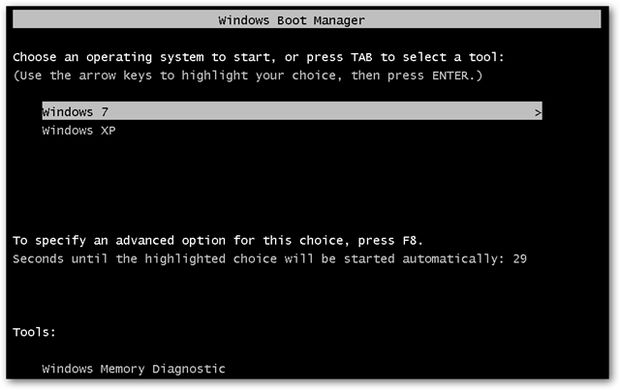
왜 지금 대응해야 하나요
Microsoft가 Windows XP에 대한 보안 업데이트를 중단하면 알려진 취약점에 대한 패치가 더 이상 나오지 않습니다. 공격자는 오래된 시스템을 자동화된 공격 도구로 빠르게 스캔하고 악용합니다. 기업과 개인 모두 데이터 유출, 랜섬웨어, 시스템 장악 같은 실질적 피해를 받을 수 있습니다.
정의: 지원 종료는 운영 체제에 대한 보안 패치와 기술 지원 제공이 중단되는 시점입니다.
중요: 지원 종료는 즉각적 위험을 초래합니다. 그러므로 대안을 마련하거나 보호 조치를 강화하세요.
선택지 개요
- 즉시 최신 운영 체제로 마이그레이션
- 불가피하면 안전한 병행 운영(듀얼부트 또는 가상 머신)
- 서드파티 보안·유틸리티로 보완
- 하드웨어 및 운영 절차로 리스크 완화
다음 섹션은 각 옵션의 방법, 장단점, 점검 목록과 실행 절차를 제공합니다.
듀얼부트로 병행 운영하기
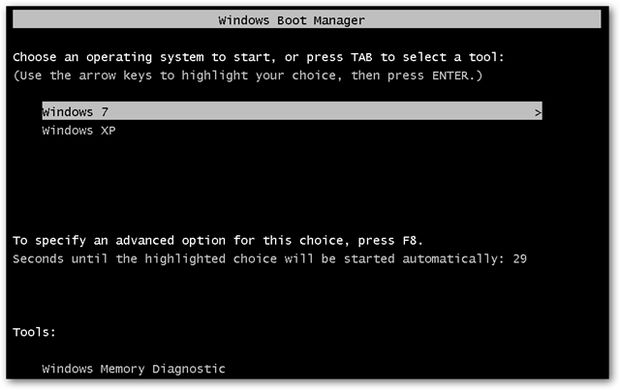
설명: 기존 Windows XP와 Windows 7, 8, 또는 8.1을 같은 물리 머신에 설치해 부팅 시 선택하는 방식입니다. 문제 발생 시 한 OS에서만 격리할 수 있어 일부 호환성 문제를 해결할 수 있습니다.
장점:
- XP에만 필요한 오래된 앱을 유지 가능
- 최신 OS로 작업 환경을 이전하는 동안 호환성 테스트 가능
단점:
- 디스크 파티션과 부트로더 관리가 필요
- XP가 외부 네트워크에 노출되면 전체 시스템 위험
사전 점검 체크리스트:
- 유효한 백업 존재 여부
- 디스크 여유 공간 확보(권장 30GB 이상)
- 대상 OS의 하드웨어 요구사항 충족
실행 단계 요약:
- 전체 시스템 이미지 백업
- 파티션 분할 또는 여유 파티션 확보
- 새 OS 설치 미디어 준비
- 부팅 순서 및 부트로더 확인
- 설치 후 드라이버와 보안 소프트웨어 설정
적합 대상: 특정 하드웨어에서만 동작하는 레거시 프로그램이 있어 완전 마이그레이션이 어려운 개인 또는 소규모 환경
언제 피해야 하나요:
- 단일 시스템에서 고가용성이 요구되는 경우
- 랜섬웨어에 민감한 환경
가상 머신에서 Windows XP 실행하기
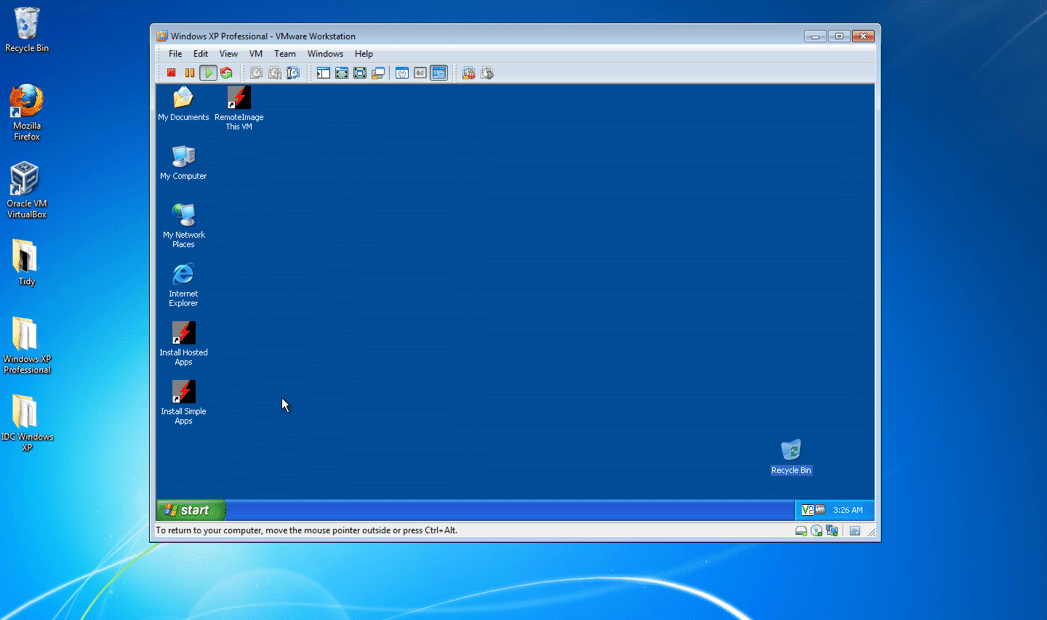
설명: VirtualBox, VMware 같은 가상화 플랫폼 위에 Windows XP를 설치합니다. 호스트 OS는 최신으로 유지하고, 게스트인 XP는 필요할 때만 실행하세요.
장점:
- 물리 하드웨어와 네트워크를 논리적으로 분리
- 스냅샷으로 빠른 복원 가능
- 보안 정책을 더 엄격히 적용 가능
단점:
- 하드웨어 리소스 요구량 증가(RAM, CPU)
- 일부 하드웨어 종속 애플리케이션은 가상 환경에서 동작하지 않을 수 있음
권장 설정:
- 가상 네트워크를 NAT로 설정해 외부 직접 노출 차단
- 필요 없는 공유 폴더와 포트 포워딩 비활성화
- 게스트에 최소 권한 계정 사용
테스트 케이스 예시:
- 레거시 애플리케이션 설치 후 기능 테스트
- 네트워크 접근(프린터, 내부 DB) 재현성 확인
- 스냅샷 복원 시 데이터 무결성 확인
수용 기준:
- 애플리케이션이 가상 환경에서 정상 동작할 것
- 복원 후 15분 이내에 테스트 시나리오 완료
내장 유틸리티 대체하기
XP 기본 앱은 최신 요구사항을 충족하지 못합니다. 가능한 대체 소프트웨어로 교체하세요.
보안:
- 안티바이러스: ESET Smart Security, AVG Internet Security 같은 최신 엔진 사용 권장
- 방화벽: ZoneAlarm Free Firewall 등 서드파티 방화벽 추가
- 권장: 서로 다른 보안 제품을 주기적으로 테스트하되 상시 중복 실시간 엔진 충돌 주의
문서 및 편집:
- Microsoft Office 최신 버전 설치 불가 시 LibreOffice 사용 권장
- Office 2010에만 의존하는 경우 SP 지원 여부 확인
미디어 및 관리 도구:
- 사진 뷰어: Picasa 대체
- 이미지 편집: Paint.NET 대체
- 텍스트 편집: Notepad++ 대체
- 프로세스/시스템: Process Explorer로 Task Manager 보완
- 드라이버: Driver Booster로 업데이트 가능성 확인
브라우저 지원:
- Chrome, Firefox의 XP 지원 버전은 존재하나 보안 취약점에 유의
- 최신 보안 기능(샌드박스, 멀티프로세스)이 부족할 수 있음
데스크톱 변환 팩은 외관 개선에 도움되나 보안·성능 부담을 줄 수 있으니 신중히 사용하세요.
하드웨어 업그레이드 권장사항
설명: 노후 시스템 성능 저하는 보안과 직결될 수 있습니다. 일부 업그레이드로 체감 성능과 호환성을 확보하세요.
우선순위:
- RAM 추가: 멀티태스킹과 가상화 안정성 향상
- SSD 교체: I/O 병목 해소로 전체 반응 속도 개선
- USB 3.0 확장 카드: 외부 장치 호환성 향상
- 가능하면 CPU 교체 또는 새 마더보드 고려
주의사항:
- 최신 마더보드는 Windows XP 드라이버 미지원 가능성이 큽니다. 구매 전 제조사 호환성 문서 확인
- 오버클러킹은 오래된 부품에 과도한 부담을 줄 수 있습니다. 권장하지 않습니다.
서드파티 앱과 자동 업데이트
정기적인 서드파티 소프트웨어 업데이트는 공격 표면을 줄입니다. 수동 업데이트는 번거롭기 때문에 자동화 도구를 쓰세요.
추천 툴:
- Ninite: 자주 쓰이는 애플리케이션을 일괄 설치 및 업데이트
- 기타 자동 업데이트 매니저는 신뢰도와 서명 확인이 가능한 것 선택
실행 팁:
- 자동 업데이트 전 백업 정책 수립
- 대역폭과 업무 시간에 맞게 스케줄링
위험 행렬과 완화책
| 위험 | 영향 | 발생 가능성 | 완화책 |
|---|---|---|---|
| 알려진 취약점 악용 | 고 | 높음 | 네트워크 격리, 방화벽 규칙 강화, 제한된 인터넷 접근 |
| 랜섬웨어 감염 | 고 | 중상 | 정기 오프사이트 백업, 실행 권한 최소화 |
| 드라이버 호환성 문제 | 중 | 중 | 중요 장치 목록과 드라이버 백업, 테스트 환경 구성 |
| 서드파티 소프트웨어 취약점 | 중 | 높음 | 신뢰 가능한 자동 업데이트 도구 사용, 최소 권한 적용 |
완화 우선순위는 조직의 자산 중요도와 데이터 민감도에 따라 조정하세요.
역할별 체크리스트
관리자(IT팀):
- 전체 인벤토리 작성 및 우선순위 분류
- 가상화 또는 듀얼부트 전략 문서화
- 백업 주기와 복구 절차 정의
- 네트워크 분리 및 방화벽 규칙 구현
개인 사용자:
- 중요한 파일 오프사이트 백업
- 신뢰할 수 있는 안티바이러스 설치
- 브라우저 사용 시 위험 사이트 접속 자제
중소기업 관리자:
- 레거시 애플리케이션 대체 계획 수립
- 외부 접근을 위한 VPN 및 MFA 도입
- 감사 로그 수집과 정기 점검 스케줄
단계별 SOP(간단 실행 절차)
- 현행 시스템의 전체 백업 수행
- 소프트웨어 인벤토리 작성: 꼭 필요한 앱 표기
- 가능한 경우 가상 머신으로 XP 이관
- 네트워크 격리 및 방화벽 규칙 적용
- 서드파티 보안 소프트웨어 설치 및 업데이트
- 복구 테스트 및 정기 점검 주기 설정
체크포인트: 각 단계 완료 후 담당자가 서명하고 스냅샷 또는 이미지 저장
사고 발생 시 대응 절차
- 감염 의심 시 즉시 네트워크에서 분리
- 최근 백업으로부터 복원 시도
- 영향 범위 파악: 로그 수집, 연결 장치 확인
- 재발 방지를 위한 원인 분석
- 패치 또는 대체 계획 신속 실행
롤백 팁: 머신 이미지 또는 스냅샷이 있다면 신속 복원이 가능하다
호환성 매트릭스와 마이그레이션 팁
| 구성 요소 | Windows XP 호환성 | 권장 대안 |
|---|---|---|
| 최신 마더보드 | 낮음 | 새 OS로 마이그레이션 혹은 구형 보드 유지 |
| USB 3.0 장치 | 운용 가능(드라이버 필요) | USB 2.0 허브 사용 또는 드라이버 확인 |
| 최신 브라우저 | 보안 제한 | 가상 머신 내에서만 사용, 혹은 외부 접속 차단 |
마이그레이션 팁:
- 레거시 앱이 많은 경우 우선순위를 정해 순차 마이그레이션
- 가능한 경우 소스코드 리컴파일 또는 컨테이너화 검토
수용 기준
- 중요 데이터가 보호되고 있으며 정기 백업이 동작할 것
- 레거시 애플리케이션이 필요한 기능을 충족할 것
- 네트워크 분리가 구현되어 외부 노출이 최소화될 것
테스트 사례 예시
- 가상 환경에서 앱 설치 후 10가지 핵심 기능 동작 확인
- 복원 시나리오로부터 30분 내 서비스 복구 가능성 검증
- 네트워크 분리 상태에서 외부로 파일 업로드 차단 확인
용어집(한 줄 정의)
- 지원 종료: 더 이상 보안 패치와 공식 기술 지원이 제공되지 않는 상태
- 가상화: 한 시스템에서 다른 운영 체제를 프로그램처럼 실행하는 기술
- 듀얼부트: 하나의 물리 장치에 두 개 이상의 운영 체제를 설치해 부팅 시 선택하는 방식
언제 XP 유지가 타당하지 않은가
- 민감한 개인 정보나 금융 데이터를 취급하는 경우
- 규제 준수가 필요한 환경(의료, 금융 등)
- 인터넷 노출이 필수적인 서버 역할을 하는 경우
대안: 최신 OS로 전환하거나 호스팅 서비스로 업무 이전을 고려하세요.
소셜 미리보기 제안
OG 제목: Windows XP 지원 종료 후 안전하게 유지하는 실전 가이드 OG 설명: Windows XP 사용을 계속해야 할 때의 안전 수칙, 가상화·듀얼부트·보안 도구와 단계별 SOP를 제공합니다.
공지문(100–200단어)
Windows XP의 공식 지원이 종료됩니다. 이로 인해 보안 업데이트가 중단되고 위험이 급증합니다. 가능한 한 빨리 최신 운영 체제로 전환하시기 바랍니다. 불가피하게 XP를 계속 사용해야 한다면 가상 머신으로 분리하거나 듀얼부트로 병행 운영하세요. 또한 최신 안티바이러스와 방화벽을 설치하고 정기 백업과 복구 절차를 마련해 두세요. 이 문서는 개인 사용자부터 소규모 기업까지 실무에서 적용 가능한 체크리스트와 SOP, 사고 대응 절차를 제공합니다. 지금 당장 시스템 상태를 점검하고 우선순위에 따라 대응 계획을 수립하세요.
자주 묻는 질문
Windows XP를 계속 쓰면 어떤 위험이 있나요
패치가 제공되지 않으므로 알려진 취약점이 그대로 남습니다. 악성 코드, 원격 제어, 데이터 유출 등 현실적인 피해가 발생할 수 있습니다.
가상 머신으로 완전히 안전해지나요
가상화는 격리를 제공하지만 완전한 방패는 아닙니다. 호스트와 네트워크 설정, 스냅샷 관리, 게스트 보안 설정을 반드시 엄격히 해야 합니다.
어떤 백업 전략을 써야 하나요
정기적인 전체 이미지 백업과 오프사이트 또는 클라우드 백업을 병행하세요. 백업 복구 테스트도 정기적으로 수행해야 합니다.
끝으로 요점 정리합니다. 가능한 한 최신 OS로 마이그레이션하세요. 불가피하면 가상화 또는 듀얼부트로 레거시 앱을 분리하고, 서드파티 보안 도구와 엄격한 운영 절차로 위험을 줄이세요. 정기 백업과 복구 테스트를 생활화하면 사고 시 손실을 크게 줄일 수 있습니다.



